Neste post, iremos dar continuidade a nossa primeira aplicação web com mapa. Dessa vez, iremos abordar o como criar um widget de seleção de Mapa Base no seu mapa.
É sugerido que você resgate o código da Parte 1 para continuação.
Vamos lá?
Adicionando o Widget Galeria de Basemap
Agora adicionaremos o recurso para dar a possibilidade de outros usuários alterarem o mapa-base, adicionando o widget de galeria de basemap. Este widget fornece vários estilos de camada de mapa-base, como topografia, ruas e imagens que você pode usar em mapas. O widget BasemapGallery exibe uma coleção de imagens que representam mapas base do ArcGIS, ou um conjunto de mapas ou serviços de imagem definido pelo usuário.
Quando um novo mapa-base é selecionado, as camadas do mapa-base são removidas e substituídas pelas camadas do mapa-base selecionado na galeria. Por padrão, o widget BasemapGallery se parece com a imagem a seguir.

Mantenha seus fluxos de trabalho atualizados
Prepare-se para o futuro: migre do ArcGIS Desktop para o ArcGIS Pro antes de 2026
Saiba como migrar hojeAqui está um trecho de código mostrando como adicionar no ‘require’ o módulo BasemapGallery, juntamente na função:
<script>
require([
“esri/Map”,
“esri/views/MapView”,
“esri/widgets/Measurement”,
“esri/widgets/BasemapGallery”
], function (Map, MapView, Measurement, BasemapGallery) {
No final da função principal, instancie o BasemapGallery adicione o widget no canto inferior esquerdo da tela:
const basemapGallery = new BasemapGallery({
view: view,
source: {
portal: {
url: “https://www.arcgis.com”,
useVectorBasemaps: true
}
}
});view.ui.add(basemapGallery, “bottom-left”)
Adicionando o Widget de Desenhar
Após explorarmos como adicionar o widget de galeria de basemap, vamos agora adicionar uma funcionalidade interativa ao nosso mapa: o widget de desenhar. Este widget permite aos usuários desenhar gráficos diretamente no mapa, oferecendo uma maneira dinâmica de interagir com o mapa.
O widget Sketch é utilizado para adicionar esta funcionalidade. Ele permite criar desenhos no mapa de diferentes tipos, como pontos, linhas e polígonos. Esses desenhos são armazenados em uma GraphicsLayer, que você deve adicionar ao mapa.
Primeiro, é necessário incluir os módulos GraphicsLayer e Sketch na função require do ArcGIS API para JavaScript.

Depois, você pode criar e configurar o widget Sketch e adicioná-lo à visualização do mapa. Aqui está um exemplo de como fazer isso:

Neste exemplo, criamos uma GraphicsLayer e a adicionamos ao mapa. Em seguida, instanciamos o widget Sketch, especificando a camada gráfica e a visualização do mapa. O creationMode: “update” é utilizado para que o gráfico seja selecionado assim que for criado, facilitando sua edição ou remoção.
Com isso, seu mapa agora possui uma ferramenta interativa de desenho, aumentando a gama de interações possíveis para os usuários do seu mapa.

Parabéns, você chegou ao final da parte 2 e acabou de adicionar duas novas funcionalidades na sua aplicação Web. Agora, na sua aplicação, é possível alterar para diversos basemaps, bem como realizar desenhos de formas.
Veja o código completo abaixo:
<!DOCTYPE html>
<html><head>
<meta charset=”utf-8″>
<meta name=”viewport” content=”initial-scale=1, maximum-scale=1, user-scalable=no”>
<title>Criando uma aplicação Web – ArcGIS</title><style>
html,
body,
#viewDiv {
padding: 0;
margin: 0;
height: 100%;
width: 100%;
}
</style><link rel=”stylesheet” href=”https://js.arcgis.com/4.13/esri/themes/light/main.css”>
<script src=”https://js.arcgis.com/4.13/”></script><script>
require([
“esri/Map”,
“esri/views/MapView”,
“esri/widgets/Measurement”,
“esri/widgets/BasemapGallery”,
“esri/layers/GraphicsLayer”,
“esri/widgets/Sketch”
], function (Map, MapView, Measurement, BasemapGallery, GraphicsLayer, Sketch) {const graphicsLayer = new GraphicsLayer();
const map = new Map({
basemap: “hybrid”,
layers: [graphicsLayer]
});const view = new MapView({
container: “viewDiv”,
map: map,
zoom: 17,
center: {
latitude: -23.1791,
longitude: -45.8872
}
});// OPÇÃO DE MEDIÇÃO
const measurement = new Measurement({
view: view,
activeTool: “distance”,
});view.ui.add(measurement, “bottom-right”)
// OPÇÃO DE BASEMAP
const basemapGallery = new BasemapGallery({
view: view,
source: {
portal: {
url: “https://www.arcgis.com”,
useVectorBasemaps: true
}
}
});view.ui.add(basemapGallery, “bottom-left”)
// OPÇÃO DE DESENHAR
view.when(() => {
const sketch = new Sketch({
layer: graphicsLayer,
view: view,
creationMode: “update”
});view.ui.add(sketch, “top-right”);
});});
</script></head>
<body>
<div id=”viewDiv”></div>
</body>
</html>
Este tutorial é apenas o começo de sua jornada em geotecnologia e desenvolvimento de aplicações web GIS. Para aqueles que desejam levar suas habilidades ao próximo nível, a Academia GIS oferece um curso detalhado intitulado “Criando Scripts Python com ArcGIS”. Este curso é projetado para ajudá-lo a automatizar tarefas, analisar dados e construir interfaces de usuário complexas para suas aplicações GIS. Se você está interessado em aprender como scripts Python podem potencializar suas análises e aplicações no ArcGIS, este curso é para você.
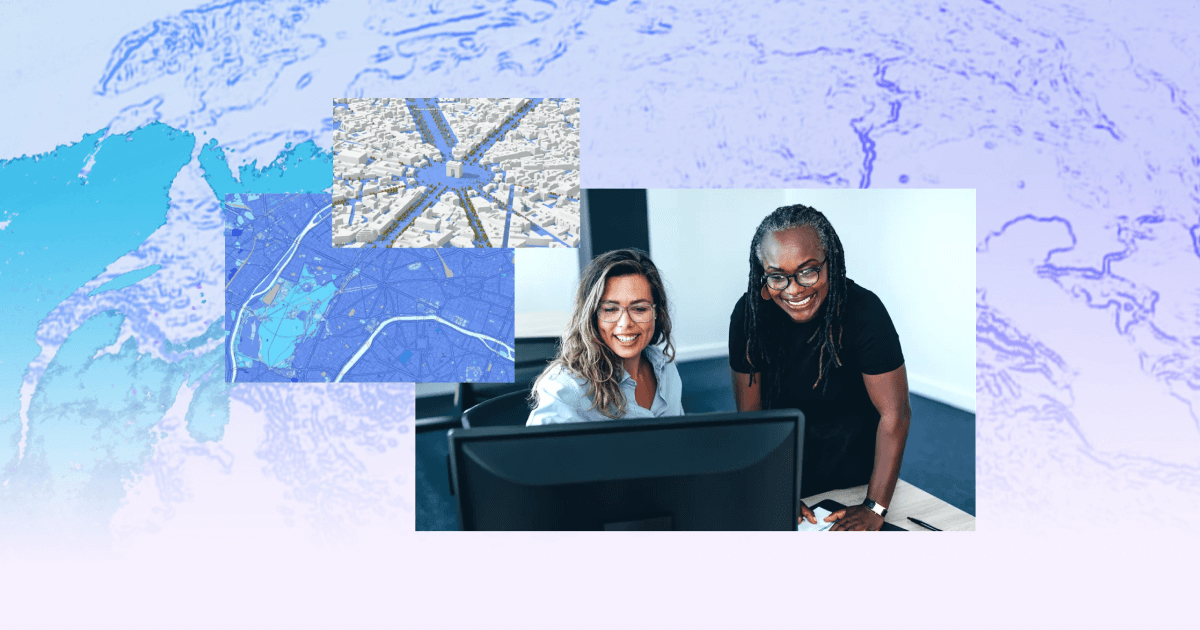
Migre os tipos de usuários atualizados para o ArGIS Pro
Solicite sua migração antes da descontinuação ArcGIS Desktop em 2026
Comece sua migração agora
